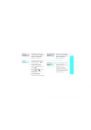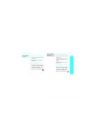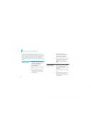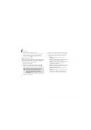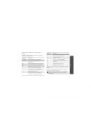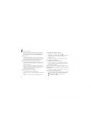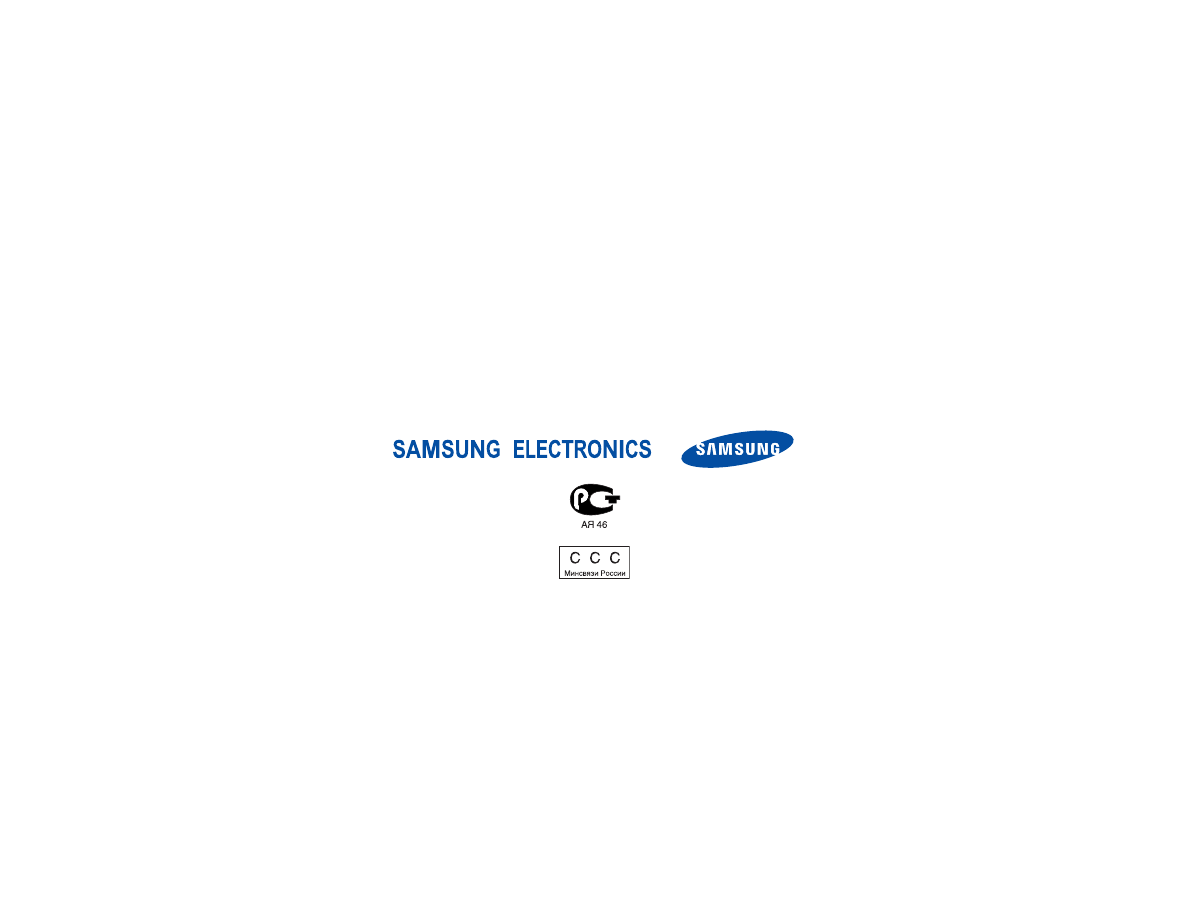
* Некоторая информация, приведенная в настоящем руководстве, может не соответствовать Вашему телефону,
поскольку зависит от установленного программного обеспечения и/или Вашего оператора сотовой связи.
Дизайн, спецификации и другие данные могут изменяться без предварительного уведомления.
World Wide Web
http://www.samsungmobile.com
Printed in Korea
Code No.:GH68-08475A
Russian. 01/2006. Rev. 1.0